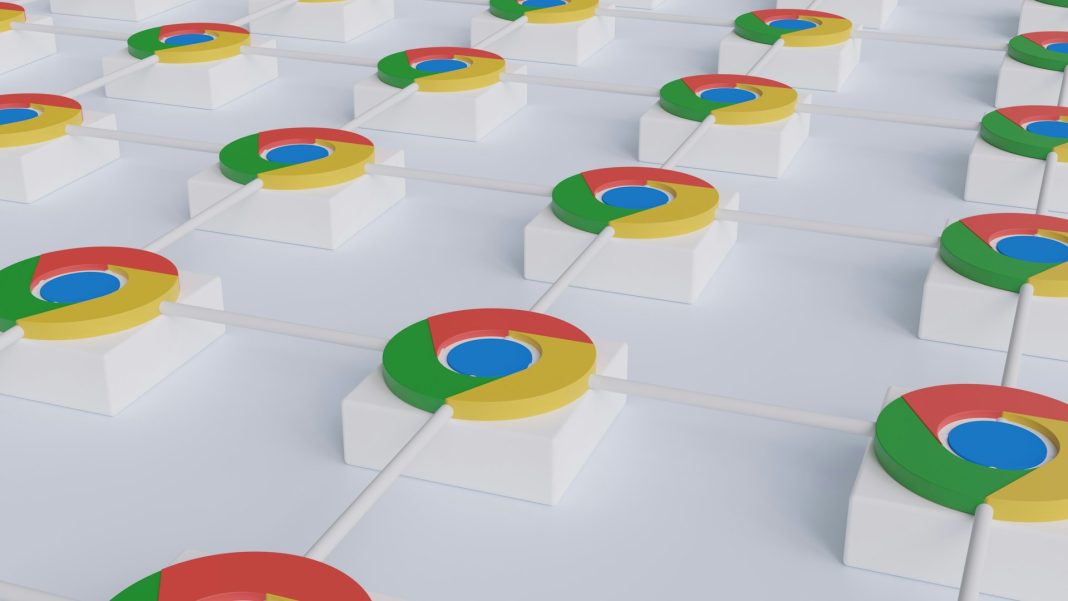Consulter facilement un site Web est quelque chose qu’un internaute devrait apprendre, en particulier sur mobile. Il ouvre la voie à une expérience transparente sur différents appareils et tailles d’écran. La navigation mobile étant plus simple que celle de bureau, vous devez savoir comment afficher une page Web lorsque vous l'ouvrez dans Google Chrome.
Notre guide pour visualiser un site Web en vue mobile est facile à suivre pour les testeurs et les développeurs. Vous pouvez également en bénéficier.
Pourquoi les tests de versions mobiles sur Chrome sont essentiels
Google Chrome domine le marché des navigateurs mobiles, détenant une part de marché significative de 65,12 %. Par conséquent, si vous souhaitez obtenir une expérience utilisateur optimisée, il convient de noter que les fonctions du site Web doivent être impeccables quelles que soient les versions de Chrome et les tailles d'écran.
Tester sur des appareils réels plutôt que de s'appuyer uniquement sur des émulateurs ou des simulateurs garantit les résultats les plus précis, garantissant ainsi que votre site Web fonctionne comme prévu pour les utilisateurs réels.
Les simulateurs et les émulateurs, bien qu'utiles pour les tests initiaux, ne peuvent pas correspondre aux capacités des appareils, telles que les différences matérielles, les conditions du réseau ou même les détails des autres versions de Chrome. Ainsi, des tests réels sur de vrais navigateurs Chrome sont nécessaires pour vérifier les performances, la convivialité et la réactivité.
Méthodes d'affichage des versions mobiles d'un site Web sur Chrome
Il existe deux façons de tester la version mobile de votre site Web sur Chrome : soit en utilisant les DevTools de Chrome pour la simulation, soit en utilisant un véritable cloud d'appareils comme BrowserStack Live.
Méthode 1 : afficher la version mobile à l'aide de Chrome DevTools
Chrome DevTools est une application native pour Google Chrome, permettant au développeur d'accéder à la version mobile d'un site Web depuis le navigateur de bureau. Il est accessible et rapide, bien qu'il repose sur un simulateur plutôt que sur le périphérique réel, ce qui peut donner des tests légèrement inexacts effectués via DevTools.
Pour voir comment un site Web est rendu dans sa version mobile à l'aide de Chrome DevTools, procédez comme suit :
- Appuyez sur F12 et ouvrez la fenêtre Chrome DevTools.
- Vous trouvez la « barre d’outils de basculement de périphérique ». Il est représenté par la forme d'un smartphone. Vous appuyez dessus. Cela active le mode de simulation mobile.
- Déposez un appareil que vous souhaitez émuler, par exemple un iPhone ou un Samsung Galaxy.
- Après avoir sélectionné l'appareil, le site Web se rechargera en vue mobile, simulant la façon dont il apparaîtrait sur cet appareil.
Bien que cette méthode soit pratique, elle ne fournit pas une expérience utilisateur totalement précise car elle n'imite pas les conditions réelles de l'appareil, telles que les variations de performances entre différents appareils ou types de réseaux.
Méthode 2 : utilisez BrowserStack Live pour tester des appareils réels
Il existe une solution hautement recommandable qui est BrowserStack Live si vous souhaitez tester avec précision. Cette application de navigateur fonctionne sur le cloud et vous donne la possibilité d'accéder à des milliers d'appareils mobiles réels sur lesquels vous pouvez tester les performances de votre site Web sur du matériel réel, donc fiable et précis.
Pour commencer à utiliser BrowserStack Live, vous devez :
- Accédez à BrowserStack et inscrivez-vous pour un essai gratuit ou achetez un plan d'abonnement.
- Connectez-vous sur l'application, puis accédez au Live Dashboard.
- Choisissez le système d'exploitation souhaité (Android, iOS, etc.) et sélectionnez une combinaison appareil-navigateur, telle que le Samsung Galaxy S22 exécutant Chrome.
- Une fois l'appareil chargé, ouvrez votre site Web et voyez comment il se comporte sur cette taille d'écran et cette configuration d'appareil particulières.
Cette méthode de test vous permet de voir exactement comment votre site Web se comporte dans des conditions telles que les variations et fluctuations du réseau ainsi que les différentes versions de Chrome.
BrowserStack Live propose les tests les plus complets et les plus fiables de votre application Web sur divers appareils, fournissant ainsi des informations précieuses sur la façon dont elle peut fonctionner incorrectement.
Pourquoi préférer les tests cloud d'appareils réels aux simulateurs ?
Bien que les DevTools de Chrome puissent simuler des appareils mobiles, les tests cloud d'appareils réels présentent des avantages bien plus vitaux :
- Résultats précis sur tous les appareils : les tests sur les appareils réels garantissent que votre site Web fonctionne avec précision sur différentes tailles d'écran, versions de Chrome et matériel de l'appareil.
- Conditions réelles : simulez la connectivité réseau, le ralentissement des données et d'autres effets qui affectent l'expérience des utilisateurs avec votre site Web.
- Fonctionnalités avancées : fonctionnalités telles que les tests multimédias, la rotation des appareils et la simulation de pincement pour zoomer, entre autres, ainsi que la fonctionnalité de prise de capture d'écran pendant votre test.
- Accès à plusieurs versions de Chrome : avec les services cloud de véritables appareils, vous avez accès à plusieurs versions de Chrome, ce qui signifie que même les utilisateurs de navigateur les plus anciens apprécieront votre site Web.
Si vous possédez un ordinateur portable ou un PC, vous pouvez téléchargez cette extension sur votre navigateur Chrome.
© Copyright 2025 Mobile et applications, tous droits réservés. Ne pas reproduire sans autorisation.